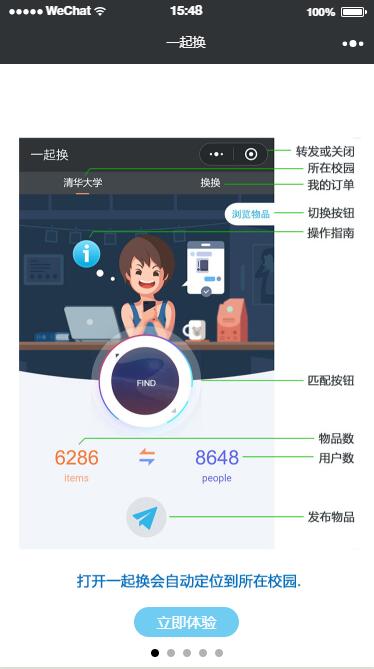大家使用过的APP,如果是安装后第一次打开,百分之八十都有引导页,主要是几张图片切换,介绍APP的用途和特色。而微信小程序相对比较简单,则比较少出现这种引导页,但是如果你的小程序相对比较复杂,就需要制作一个类似APP引导页,里面放几张图片介绍如何使用小程序。那么具体如何制作呢?
<swiper class="guide_swiper" indicator-dots="{{indicatorDots}}"
autoplay="{{autoplay}}" interval="{{interval}}" duration="{{duration}}">
<block wx:for="{{imgUrls}}">
<swiper-item>
<image src="{{item}}" mode='aspectFit' class="slide-image" />
</swiper-item>
</block>
</swiper>
<view class="next_btn" bindtap='goto_next'>
立即体验
</view>
3、guide.wxss如下
page{
background-color:#fff;
}
.guide_swiper{
width:100%;
height:100vh;
}
.slide-image{
margin:0 auto;
height:100vh;
width:100%;
}
.next_btn{
position:fixed;
z-index:1000;
bottom:60rpx;
width:210rpx;
height:60rpx;
line-height:60rpx;
left:270rpx;
font-size:30rpx;
text-align:center;
box-sizing:border-box;
background-color: #33b6ea;
opacity:0.7;
color:#fff;
border-radius:30rpx;
}
4、guide.js代码如下
Page({
data: {
imgUrls: [
'图片地址1',
'图片地址2',
'图片地址3',
'图片地址4',
'图片地址5'
],
indicatorDots: true,
autoplay: false,
interval: 5000,
duration: 300
},
goto_next:function(val) {
wx.redirectTo({
url: '/pages/index/index'
})
}
})